Accendere PC in Remoto Tramite Home Assistant
In questa guida scopriremo come Accendere & Spegnere il nostro PC da remoto direttamente da Home Assistant, utilizzando il protocollo Wake On Lan & il programma Hass Agent.
Di seguito i punti che affronteremo:
- Prerequisiti
- Download
- Configurazione Hass Agent
- Recupero Mac & Indirizzo IP
- Configurazione Home Assistant
- Installazione Switch
1.Prerequisiti:
- Dispositivo collegato con cavo di rete LAN
- Wake ON Lan Abilitata sul Bios (WOL)
- Mqtt Configurato & Funzionante ( Guida )
2.Download:
3.Configurazione Hass Agent:
– Installare HASS Agent & Cliccare su “Configuration”

– Nella scheda “General” inserire il vostro “Device Name”.

– Nella scheda “Mqtt” Inserire i parametri del vostro server Mqtt
- Indirizzo IP
- Porta
- Username
- Password

– Nella Scheda “Startup” Abilitare l’avvio Automatico di Hass Agent all’avvio del sistema.
– Cliccare su “Save Configuration” per salvare le modifiche.

– Cliccare su “Show Hass Agent”

– Verificare che MQTT sia sullo stato “Running” e successivamente cliccare su “Commands”

– Cliccare su: “Add New”

– Configurare come mostrato in figura & Applicare le modifiche cliccando su “Store Command”
- Selezionare il servizio Shutdown
- Entity Type: Switch

– Verrà visualizzato il comando appena creato, applicare le modifiche cliccando su “Store and Activate Commands”

4.Recupero Mac & Indirizzo IP:
– Su Windows aprire il “Prompt dei comandi “e digitare:
- ipconfig /all

– Copiare i dati in un posto sicuro ci serviranno successivamente.
5.Configurazione Home Assistant:
– Recarsi su Home Assistant, cliccare su “Impostazioni” e successivamente su “Dispositivi e servizi”.
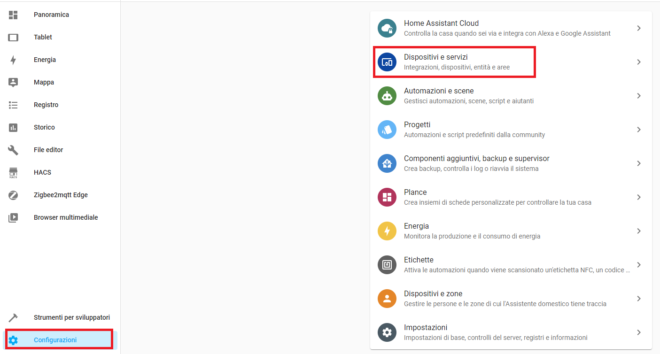
– Cliccare su “MQTT“.

– Selezionare l’entita del vostro PC nel mio caso “PC Salvatore”


– Ricopiare il nome della vostra entità “switch” in un posto sicuro, ci servirà successivamente.
- Esempio: switch.pcsalvatore_shutdown

6.Installazione Switch
– Copiare il file “switch_wol” nella cartella “package”

– Aprire il file “switch_wol” e modificare i seguenti parametri:
- Name: Nome Switch
- Mac: Indirizzo Mac Salvato in Precedenza
- Host: Indirizzo IP Salvato in Precedenza
- Entity id: Nome entità Salvata in Precedenza
– Cliccare su “Salva” e verificare che la configurazione sia corretta ![]()

– Riavviare il sistema cliccando su:
- Strumenti per sviluppatori
- Selezionare la scheda “Yaml”
- Cliccare su “Riavvia”

– Infine di seguito l’entità switch che ci permetterà di spegnere e accendere il Nostro PC Direttamente da Home Assistant.

Se ti piacciono i miei contenuti puoi supportarmi con una donazione periodica tramite il seguente link:


